Lösungen für Herausforderungen
Diese Seite bietet Lösungen für die Herausforderungen im CSS-Grundlagen der Gestaltung Modul. Dies sind nicht die einzigen möglichen Lösungen. Die untenstehenden Abschnitte entsprechen den Titeln der Tutorial-Abschnitte.
Reihung und Vererbung
Die Herausforderungen auf der Seite Konflikte behandeln sind:
Vererbte Stile
- Herausforderung
-
Ändern Sie Ihr Stylesheet so, dass nur die roten Buchstaben unterstrichen sind.
- Lösung
-
Verschieben Sie die Anweisung für das Unterstreichen von der Regel für
<p>zur Regel für<strong>. Die resultierende Datei sieht dann folgendermaßen aus:cssp { color: blue; } strong { color: orange; text-decoration: underline; }
In späteren Abschnitten dieses Tutorials werden Stilregeln und Deklarationen ausführlicher beschrieben.
Selektoren
Die Herausforderungen auf der Seite Grundlegende Selektoren sind:
Zweiter Absatz blau
-
Herausforderung
- : Ändern Sie Ihre HTML-Datei nicht, sondern fügen Sie Ihrer CSS-Datei eine einzelne Regel hinzu, die dafür sorgt, dass alle Anfangsbuchstaben die gleiche Farbe behalten wie bisher, aber der gesamte restliche Text im zweiten Absatz blau wird.
-
Lösung
-
: Fügen Sie eine Regel mit einem ID-Selektor
#secondund einer Deklarationcolor: blue;hinzu, wie unten gezeigt:css#second { color: blue; }
Ein spezifischerer Selektor,
p#second, funktioniert auch. -
Beide Absätze blau
- Herausforderung
-
Ändern Sie die Regel, die Sie gerade hinzugefügt haben (ohne etwas anderes zu ändern), um auch den ersten Absatz blau zu machen.
- Lösung
-
Ändern Sie den Selektor der neuen Regel zu einem Tag-Selektor mit
p:cssp { color: blue; }
Die Regeln für die anderen Farben haben alle spezifischere Selektoren, daher überschreiben sie das Blau im Absatz.
Lesbares CSS
Auskommentieren einer Regel
- Herausforderung
-
Kommentieren Sie einen Teil Ihres Stylesheets aus, ohne etwas anderes zu ändern, um den allerersten Buchstaben Ihres Dokuments rot zu machen.
- Lösung
-
Eine Möglichkeit, dies zu tun, ist, Kommentar-Begrenzer um die Regel für
.carrotzu setzen:css/* .carrot { color: orange; } */
Textstile
Große Anfangsbuchstaben
-
Herausforderung
- : Ändern Sie nichts anderes, und machen Sie alle sechs Anfangsbuchstaben doppelt so groß in der Standard-Schrift Ihres Browsers.
-
Lösung
-
: Fügen Sie der Regel für
strongdie folgende Stil-Deklaration hinzu:cssfont: 200% serif;
Verwenden Sie separate Deklarationen für
font-sizeundfont-family, dann wird diefont-style-Einstellung im ersten Absatz nicht überschrieben. -
Farbe
Drei-stellige Farbcodes
- Herausforderung
-
Ändern Sie in Ihrer CSS-Datei alle Farbnamen in 3-stellige Farbcodes, ohne das Ergebnis zu beeinflussen.
- Lösung
-
Die folgenden Werte sind angemessene Annäherungen an die benannten Farben:
cssstrong { color: #f00; /* red */ background-color: #ddf; /* pale blue */ font: 200% serif; } .carrot { color: #fa0; /* orange */ } .spinach { color: #080; /* dark green */ } p { color: #00f; /* blue */ }
Inhalt
Die Herausforderungen auf der Seite sind:
Ein Bild hinzufügen
- Herausforderung
-
Fügen Sie Ihrer Stylesheet eine Regel hinzu, die das Bild am Anfang jeder Zeile anzeigt.
- Lösung
-
Fügen Sie diese Regel Ihrer Stylesheet hinzu:
cssp::before { content: url("yellow-pin.png"); }
Listen
Die Herausforderungen auf der Seite Stilisierung von Listen sind:
Römische Kleinbuchstaben
- Herausforderung
-
Fügen Sie Ihrer Stylesheet eine Regel hinzu, um die Ozeane mit römischen Zahlen von i bis v zu nummerieren.
- Lösung
-
Definieren Sie eine Regel für Listenelemente, um den Listentyp
lower-romanzu verwenden:cssli { list-style: lower-roman; }
Großbuchstaben
- Herausforderung
-
Ändern Sie Ihr Stylesheet, um die Überschriften mit Großbuchstaben in Klammern zu identifizieren.
- Lösung
-
Fügen Sie dem body-Element (Eltern der Überschriften) eine Regel hinzu, um einen neuen Zähler zurückzusetzen, und eine Regel, um den Zähler auf den Überschriften anzuzeigen und zu inkrementieren:
css/* numbered headings */ body { counter-reset: head-num; } h3::before { content: "(" counter(head-num, upper-latin) ") "; counter-increment: head-num; }
Boxen
Die Herausforderungen auf der Seite Boxen sind:
Ozean-Rand
- Herausforderung
-
Fügen Sie Ihrer Stylesheet eine Regel hinzu, die für die Ozeane einen breiten Rand in einer Farbe macht, die Sie an das Meer erinnert.
- Lösung
-
Die folgende Regel erzielt diesen Effekt:
cssul { border: 10px solid lightblue; width: 100px; }
Layout
Die Herausforderungen auf der Seite Layout sind:
Standardbildposition
Feste Bildposition
- Herausforderung
-
Ändern Sie Ihr Beispieldokument,
doc2.html, indem Sie diese Markierung vor</BODY>hinzufügen:<IMG id="fixed-pin" src="Yellow-pin.png" alt="Yellow map pin">. Vermuten Sie, wo das Bild in Ihrem Dokument erscheinen wird. Aktualisieren Sie dann Ihren Browser, um zu sehen, ob Sie richtig lagen. - Lösung
-
Das Bild erscheint rechts von der zweiten Liste.
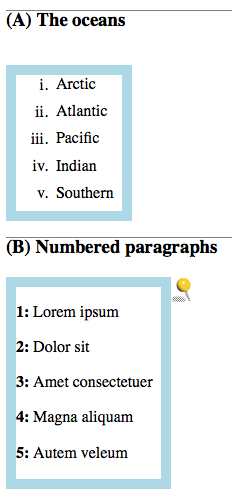
- Herausforderung
-
Fügen Sie eine Regel zu Ihrem Stylesheet hinzu, die das Bild oben rechts in Ihrem Dokument platziert.
- Lösung
-
Die folgende Regel erzielt das gewünschte Ergebnis:
css#fixed-pin { position: fixed; top: 3px; right: 3px; }
Tabellen
Die Herausforderungen auf der Seite Tabellen sind:
Nur Rahmen um Datenzellen
- Herausforderung
-
Ändern Sie das Stylesheet, um der Tabelle einen grünen Rahmen nur um die Datenzellen zu geben.
- Lösung
-
Die folgende Regel setzt Rahmen nur um die
<td>-Elemente, die sich im<tbody>-Element der Tabelle mitid=demo-tablebefinden:css#demo-table tbody td { border: 1px solid #7a7; }
Medien
Die Herausforderungen auf der Seite Medien sind:
Separates Druckstil-Datei
- Herausforderung
-
Verschieben Sie die druckspezifischen Stile zu einer separaten CSS-Datei und importieren Sie sie in Ihr
style4.css-Stylesheet. - Lösung
-
Schneiden Sie die Zeilen zwischen
/* print only */und/* end print only */aus und fügen Sie sie in eine Datei namensstyle4_print.cssein. Fügen Sie in style4.css am Anfang der Datei die folgende Zeile hinzu:css@import url("style4_print.css") print;
Überschrift-Schwebefarbe
- Herausforderung
-
Lassen Sie die Überschriften blau werden, wenn der Mauszeiger darüber ist.
- Lösung
-
Die folgende Regel erzielt das gewünschte Ergebnis:
cssh1:hover { color: blue; }
JavaScript
Box nach rechts verschieben
- Herausforderung
-
Ändern Sie das Skript so, dass das Quadrat um 20 em nach rechts springt, wenn sich seine Farbe ändert, und danach zurückspringt.
- Lösung
-
Fügen Sie Zeilen hinzu, um die
margin-left-Eigenschaft zu ändern. Stellen Sie sicher, dass Sie es in JavaScript alsmarginLeftspezifizieren. Das folgende Skript erzielt das gewünschte Ergebnis:js// JavaScript demonstration function doDemo(button) { const square = document.getElementById("square"); square.style.backgroundColor = "#fa4"; square.style.marginLeft = "20em"; button.setAttribute("disabled", "true"); setTimeout(clearDemo, 2000, button); } function clearDemo(button) { const square = document.getElementById("square"); square.style.backgroundColor = "transparent"; square.style.marginLeft = "0em"; button.removeAttribute("disabled"); }
SVG und CSS
Farbe der inneren Blütenblätter ändern
- Herausforderung
-
Ändern Sie das Stylesheet, sodass alle inneren Blütenblätter rosa werden, wenn der Mauszeiger über einem von ihnen ist, ohne die Funktionsweise der äußeren Blütenblätter zu ändern.
- Lösung
-
Verschieben Sie die Position der :hover-Pseudoklasse von einem spezifischen Blütenblatt auf alle Blütenblätter
css#inner-petals { --segment-fill-fill-hover: pink; } /* Non-standard way for some older browsers */ #inner-petals:hover .segment-fill { fill: pink; stroke: none; }